win11系统的桌面右键菜单启用新UI,位置间距更大,将剪切、复制、重命名、删除四项功能全部换成了图标,也有很多用户在问怎么去设置win11鼠标右键选项,我们打开运行窗口,输入regedit回车打开注册表编辑器,通过修改注册表编辑器来完成设置,重启电脑就能看到全新设置的鼠标右键选项咯。
win11鼠标右键选项设置方法
1、先按下键盘组合键“win+r”打开运行,在其中输入“regedit”,按下“确定”
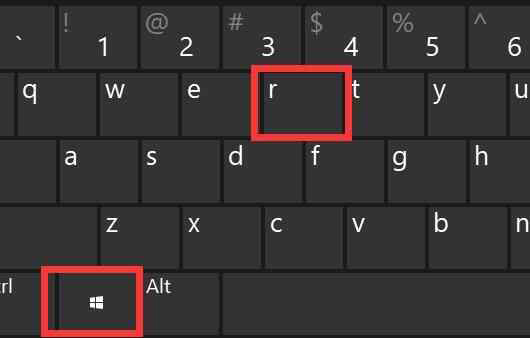
2、打开注册表编辑器后,直接将以下地址复制到上方地址栏“HKEY_LOCAL_MACHINE\SYSTEM\CurrentControlSet\Control\FeatureManagement\Overrides\4”
3、进入该位置后,右键点击“4”文件夹,“新建”一个名为“586118283”的“项”
4、新建完成后,我们右键右边空白处,选择“新建”“DWORD值”
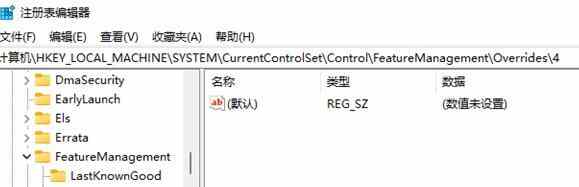
5、联系新建5个值,分别命名为“EnabledState”“EnabledStateOptions”“Variant”“VariantPayload”和“VariantPayloadKind”
6、新建完成后,依次双击打开他们,将值改为“0x00000001”“0x00000001”“0x00000000”“0x00000000”“0x00000000”
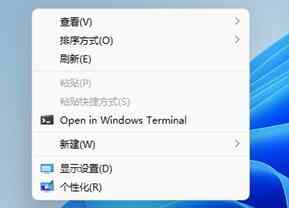
7、操作完成后重启电脑,就能改变win11鼠标右键选项了








 PHPYun(云人才系统)源码
PHPYun(云人才系统)源码
 喵斯快跑PC破解版
喵斯快跑PC破解版
 Ashampoo Video Deflickerv1.0.0中文破解便携版
Ashampoo Video Deflickerv1.0.0中文破解便携版
 极速翻译 V1.0.10 官方版
极速翻译 V1.0.10 官方版
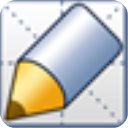 逍遥笔手写输入法v8.4.0.2官方电脑版
逍遥笔手写输入法v8.4.0.2官方电脑版
 Adobe Audition V2.0 中文精简版
Adobe Audition V2.0 中文精简版
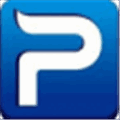 PKPM2022完美破解版 V2022.1 免费版
PKPM2022完美破解版 V2022.1 免费版
 迅捷PDF转换器v7.1.1.0官方安装包及注册机
迅捷PDF转换器v7.1.1.0官方安装包及注册机